Содержание
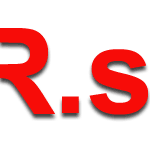 Уже не раз писал о различных бесплатных средствах для восстановления данных, в этот раз посмотрим, получится ли восстановить удаленные файлы, а также данные с отформатированного жесткого диска с помощью программы R.Saver. Статья рассчитана на начинающих пользователей.
Уже не раз писал о различных бесплатных средствах для восстановления данных, в этот раз посмотрим, получится ли восстановить удаленные файлы, а также данные с отформатированного жесткого диска с помощью программы R.Saver. Статья рассчитана на начинающих пользователей.
Программа разработана компанией SysDev Laboratories, специализирующейся на разработке продуктов для восстановления информации с различных накопителей, и представляет собой облегченную версию их профессиональных продуктов. В России программа доступна на сайте RLAB — одной из немногих компаний, специализирующихся именно на восстановлении данных (именно в подобные компании, а не в различного рода компьютерную помощь, я рекомендую обращаться, если вам важны ваши файлы). См. также: Программы для восстановления данных
Где скачать и как установить
Скачать R.Saver в последней ее версии вы всегда можете с официального сайта https://rlab.ru/tools/rsaver.html. На этой же странице вы найдете подробную инструкцию на русском языке о том, как использовать программу.
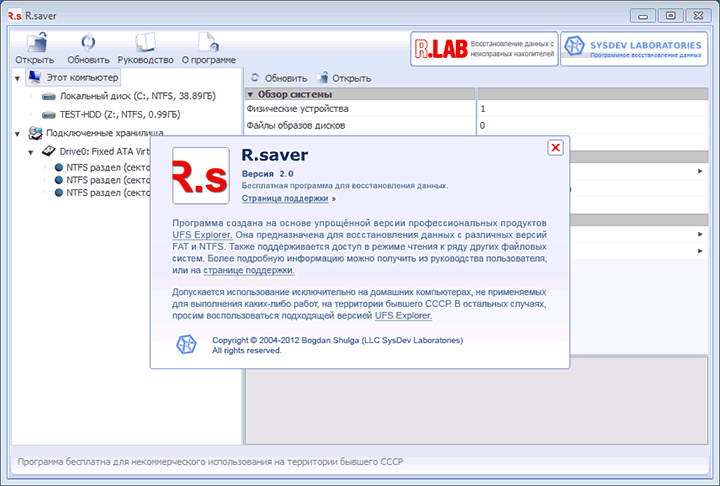
Установка программы на компьютер не требуется, просто запустите исполняемый файл и приступайте к поиску потерянных файлов на жестком диске, флешке или других накопителях.
Как восстановить удаленные файлы с помощью R.Saver
Само по себе восстановление удаленных файлов не является какой-то сложной задачей и для этого существует множество программных средств, все они достаточно хорошо справляются с поставленной задачей.
Для этой части обзора я записал на отдельный раздел жесткого диска несколько фотографий и документов, после чего удалил их стандартными средствами Windows.
Дальнейшие действия элементарны:
- После запуска R.Saver в левой части окна программы можно увидеть подключенные физические накопители и их разделы. По правому клику по нужному разделу появляется контекстное меню с основными доступными действиями. В моем случае это «Искать потерянные данные».

- На следующем этапе необходимо выбрать полное посекторное сканирование файловой системы (для восстановления после форматирования) или быстрое сканирование (если файлы были просто удалены, как в моем случае).
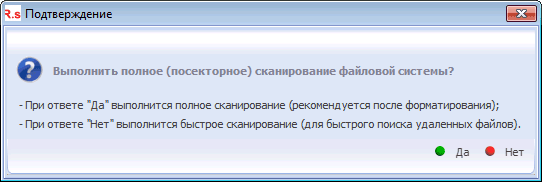
- После выполнения поиска вы увидите структуру папок, просмотрев которые можно увидеть, что именно было найдено. У меня были найдены все удаленные файлы.

Для предварительного просмотра вы можете дважды кликнуть по любому из найденных файлов: когда это будет сделано в первый раз вас также попросят указать временную папку, куда будут сохраняться файлы для предварительного просмотра (указывайте ее на накопителе отличном от того, с которого происходит восстановление).

Чтобы восстановить удаленные файлы и сохранить их на диск, выделите те файлы, которые вам нужны и либо нажмите «Сохранить выделенное» вверху окна программы, либо кликните правой кнопкой мыши по выделенным файлам и выберите «Копировать в…». Не сохраняйте их на тот же диск, с которого они были удалены, по возможности.
Восстановление данных после форматирования
Для того, чтобы опробовать восстановление после форматирования жесткого диска, я отформатировал тот же раздел, который использовал в предыдущей части. Форматирование производилось из NTFS в NTFS, быстрое.

В этот раз было использовано полное сканирование и, как и в прошлый раз, все файлы были успешно найдены и доступны для восстановления. При этом, они уже не распределены по папкам, которые изначально были на диске, а отсортированы по типам в самой программе R.Saver, что даже удобнее.
Заключение
Программа, как видите, очень простая, на русском языке, в целом работает, если не ожидать от нее чего-то сверхъестественного. Вполне подойдет начинающему пользователю.
Отмечу лишь, что в том, что касается восстановления после форматирования, успешно оно у меня прошло только с третьего дубля: до этого я экспериментировал с USB флешкой (ничего не нашлось), жестким диском, отформатированным из одной файловой системы в другую (аналогичный результат). А одна из самых популярных программ такого рода Recuva в подобных сценариях отлично работает.
А вдруг и это будет интересно:
Почему бы не подписаться?
Рассылка новых, иногда интересных и полезных, материалов сайта remontka.pro. Никакой рекламы и бесплатная компьютерная помощь подписчикам от автора. Другие способы подписки (ВК, Одноклассники, Телеграм, Facebook, Twitter, Youtube, Яндекс.Дзен)
05.02.2015 в 17:33
Приятно было обнаружить обзор нашей софтины, спасибо 🙂 Разместил ссылку на эту страницу в комментариях к статье https://remontka.pro/recover/
06.02.2015 в 11:10
Было бы веселее, если бы не в комментариях, а на rlab разместили 🙂
25.03.2016 в 17:09
С графикой и многие аналогичные хорошо справляются, а как насчёт остальных файлов? Ставит ли метки типа хороший-плохой, можно-нельзя восстановить (на скринах не видно?
26.03.2016 в 07:32
Конкретно по этом программе не подскажу, а вообще — практически все аналогичные программы ставят метки для любых типов файлов, какие выберите к поиску (при наличии фильтра), для тех и поставят.
Другое дело, что не всегда реальность эта метка отображает.
25.03.2016 в 20:09
помогите начинающей. чистила комп программой и удалилось что то выдает теперь в игре тайны египта что нет game.exe кажется так и игра не открывается. если восстанавливать через программы то как и что отмечать. честно скачала установила посмотрела. результат барана на новые ворота. и пропала языковая панель пыталась восстановить по вашим урокам ни че не получилось. благодарю за уроки и ответ если получится у вас ответить
26.03.2016 в 07:22
Игру скорее всего переустанавливать — видимо, он этот файл game.exe заподозрил в чем-то. А насчет восстановления языковой панели — нажмите клавиши Win+R и введите ctfmon.exe
28.04.2016 в 11:20
Где здесь ошибка?
Цитата из этой статьи:
«…в том, что касается восстановления после форматирования, успешно оно у меня прошло только с третьего дубля…(ничего не нашлось)…А одна из самых популярных программ такого рода Recuva в подобных сценариях отлично работает.»
Цитата из статьи о Recuva:
«…Для более сложных случаев эта программа не годится. Как видим из эксперимента, ни один из файлов, имевшихся на флешке до форматирования, Recuva ДАЖЕ НЕ УВИДЕЛА.»
29.04.2016 в 10:07
Екатерина, Recuva на сегодня работает несколько лучше, чем когда писалась первоначальная статья о ней (хоть по дате там может быть и непонятно, но по-моему изначально это был 2012 год, потом частично обновлялась).
Вообще, спасибо за то, что указали на несоответствие, перепроверю (к тому же я знаю, где еще в моей статье такое же может быть).
29.08.2016 в 19:42
Здравствуйте!
Восстанавливали фотографии с помощью RSaver после форматирования, но они не открываются, файл есть, а при открытии нет отображения, подскажите пожалуйста как окончательно их восстановить?
30.08.2016 в 08:50
Это обычно говорит о том, что программе не удалось восстановить или файл слишком поврежден. Попробуйте восстановление в Puran File Recovery.
04.10.2016 в 01:28
Спасибо за статью! Очень познавательно! Все смогла сделать, но, к сожалению, нужные файлы не восстановила, по причине того, что видимо на их место записались другие фотографии, перекачанные позже под теми же номерами….видимо, шансов нет, думала через папку яндекс.диска, но в папке «фотоаппарат» именно мое искомое число не восстановилось, а как через эту программу из корзины яндекс диска восстанавливать..я не знаю.
11.10.2016 в 16:30
Миллиард раз сталкивался с восстановлением удаленных файлов, в этот раз тупанул. Диск стал RAW после того, как за компом посидел мой племянничек и попытался на него (диск не системный, ну ошибся парень) поставить систему. В итоге диск разбился на три части: система под NTFS, и два RAW-раздела (до сих действий был один большой раздел). Я недолго думая, включил AOMEI Partition assistant и форматнул все в NTFS (быстрое). Кто знает, после такого двойного извращения есть шанс спасти файлы?
12.10.2016 в 10:21
14.10.2016 в 16:04
Спасибо, Дмитрий. Не отвечал 2 дня потому, что тестировал эту и аналогичные проги. Я поражен. Доселе мне неизвестная бесплатная утилитка делает то, с чем не справляются известные монстры. Увы, не без косяков. С маленькими разделами (пару сотен гб) справляется. Задал 2-гигабайтный — прога вылетает. Скачал предыдущую версию, 1.2 — вылетает. Причем процесс идет, ползунок движется, и вдруг бум, и все. Пока грешу на то, что работаю под Shadow defender. Может, виртуальная память забивается. Кто-нибудь обрабатывал Пураном большие разделы и диски?
15.10.2016 в 10:41
Вот большие не пробовал в Puran. Хотя, мне кажется что всё и должно работать (возможно, при наличии достаточного пространства на используемых в ходе работы программы разделах, для временных файлов или виртуальной памяти, тут нужно бы поэкспериментировать)
28.10.2016 в 01:30
Огромное спасибо! Восстановились файлы с отформатированного диска. Ура!
02.12.2016 в 09:20
Подскажите программу для восстановления файлов со структурой. До форматирования была база данных с множеством папок и файлами одинаковых форматов в них. Восстановление же всех файлов одинакового формата в одной папке бессмысленно. Раньше с этим справлялась Easy recovery, но на win 10 при запуске программы не видит жестких дисков (даже в режимах совместимости)
02.12.2016 в 11:34
Не отвечу точно (не помню, какое именно ПО это делает). Причем даже те программы, которые имеют функции восстановления структуры папок, не всегда это могут сделать.
Вообще список софта, который я могу рекомендовать, здесь: https://remontka.pro/free-data-recovery-software/
03.01.2017 в 14:19
Отличный сайт, Спасибо за Ваш труд.
06.04.2017 в 10:03
Добрый день! Скажите после двойного форматирования реально восстановить данные в частности фото?
06.04.2017 в 10:53
Если было быстрое форматирование и ничего потом не записывалось, то реально. Рекомендации по бесплатным программам:
https://remontka.pro/transcend-recoverx/
https://remontka.pro/puran-file-recovery/
20.11.2017 в 11:11
Дмитрий, добрый день.
Спасибо за сайт и интересные статьи, много раз выручали дельные и точные рекомендации в решении проблем с компьютерами и программами
На днях столкнулся с вопросом восстановления данных после удаления и в разделе «восстановление данных» прочитал рекомендацию в сложных случаях обращаться в RLAB.
В Санкт-Петербурге у RLAB отсылка к компании Лепрекорн.
Сорри, Дмитрий, может быть есть еще какая-то серьезная компания, специализирующаяся на восстановлении данных, расположенная в Санкт-Петербурге?
Заранее благодарен за совет.
P.S. e-mail не нашёл, аккаунта в соц.сетях нет. Ни в каких.
20.11.2017 в 11:21
Здравствуйте. Вроде как datarc.ru похожи на такую компанию. Т.е. объективно сказать не могу, может и не верный совет с моей стороны, но во всяком случае специализация явная и специалисты, судя по сайту, у них есть.
21.11.2017 в 17:57
03.01.2018 в 11:13
Спасибо большое Вам, очень помогла эта программа восстановить важное видео, другие программы не справились, файл не открывался. R.saver быстро восстановила файл, всего лишь сохранила его и о, чудо воспроизвелось!
19.02.2018 в 11:21
Огромное спасибо Автору за великолепные (подробные, грамотные, информативные) комментарии и полезные ссылки.
25.05.2019 в 00:32
Большое спасибо, мне помог R.saver
Примечание: после отправки комментария он не появляется на странице сразу. Всё в порядке — ваше сообщение получено. Ответы на комментарии и их публикация выполняются ежедневно днём, иногда чаще. Возвращайтесь.
Назначение программы R.Saver
R.Saver предназначена для восстановления как удалённых данных, так и информации на разделах с повреждённой файловой системой. Поддерживаются следующие файловые системы: FAT12, FAT16, FAT32, exFAT, NTFS, NTFS5, Ext2, Ext3, Ext4, ReiserFS, JFS, XFS, UFS, UFS2 (FFS), включая UFS с обратным порядком байтов, используемую в Sparc/Power серверах, NWFS, HFS, HFS+/HFSX, ISO9660, UDF. Очевидно, что сам носитель информации должен быть физически исправен т.е. правильно определяться в системе и не иметь повреждённых секторов, иначе использование подобных программ с высокой степенью вероятности окончательно выведет из строя повреждённый накопитель.
Пример использования R.Saver
Для демонстрации использования программы, возьмём usb-флешку, которая не открывается в системе, просит форматировать при попытке обращения.
Содержание
Безопасно ли восстановление данных?
С физически исправных носителей информации — да. R.saver работает с исходным диском в режиме чтения, не внося туда каких-либо изменений. Реконструкция файловой системы, необходимая для поиска и сохранения нужных данных, выполняется виртуально.
Тем не менее, важно знать, что восстановление данных программными методами при некоторых типах аппаратных неисправностей может привести к ухудшению ситуации. В таких случаях целесообразно предварительно снять образ на исправный накопитель и работать с ним.
Если данные критически важны, опыт работы с аппаратными проблемами отсутствует, а уверенности в исправности устройства нет, рекомендуем обратиться к специалистам.
Каковы шансы на восстановление?
Программное восстановление данных основано на том, что данные не уничтожаются пока не будут перезаписаны. Это касается в том числе и удаления файлов и форматирования.
Исключением из этого правила является использование команды TRIM на современных SSD. С её помощью операционная система уведомляет накопитель о том, какие блоки уже не заняты. Это позволяет устройству заранее выполнить предварительную очистку, что повышает скорость записи.
По этим причинам, для сохранения шансов, желательно не использовать устройство, особенно для записи, до тех пор, пока работы по восстановлению данных не будут завершены.
У каждого типа файловой системы есть свои алгоритмы работы с данными, поэтому вероятность успешного восстановления зависит как от причины потери данных, так и от типа файловой системы, на которой эта потеря произошла.
Почему не удаётся восстановить данные с жесткого диска объёмом больше 2ТБ?
Распространённой причиной проблем, возникающих при работе с большими дисками, является использование для их подключения к компьютеру оборудования на устаревших чипсетах, не поддерживающих накопители объёмом больше 2ТБ.
Почему диска нет в списке?
Наиболее распространённые причины таковы:
- Диск физически неисправен и не определяется операционной системой как носитель информации. Если это так, методы программного восстановления данных вашего случая не подойдут. Проверить состояние устройства и уточнить, определяется ли оно, можно с помощью диагностической утилиты R.tester.
- Диск подключен неправильно, или не подключен. Убедитесь, что для оборудования, через которое вы подключаете диск, установлены все драйвера. Проверьте правильность подключения и исправность кабелей и разъёмов.
- Диск подключен по USB уже после запуска R.saver. Нажмите на «Обновить список» для того, чтобы увидеть устройство в интерфейсе программы.
- Диск присутствует в списке, но вы его пока не нашли. Возможно, на устройстве повреждена или отсутствует таблица разделов, и поэтому он присутствует только в списке устройств. Просмотрите его на предмет подходящих по описанию накопителей.
- Вы пытаетесь восстановить данные с сетевого диска. Это невозможно сделать, поскольку сетевые протоколы обеспечивают взаимодействие только на уровне файлов. Доступ нужен на уровне секторов, для этого требуется подключить накопитель напрямую к компьютеру, где вы запустили R.saver.
Как восстановить данные с RA >R.saver поддерживает автоматическую сборку массивов на основе обнаруживаемых на дисках известных утилите метаданых.
После подключения к компьютеру всех дисков, составлявших массив, запустите утилиту и перейдите на вкладку «Комплексные хранилища». Если метаданные распознались, там появится виртуальный диск, соответствующий вашему массиву.
Если часть дисков отсутствует, метаданные повреждены, файловая система либо автоматическая сборка массива данного типа не поддерживается утилитой — воспользуйтесь полнофункциональной версией Recovery Explorer, предназначенной для сборки массивов »
Зачем нужны дополнительные настройки сканирования?
Дополнительные настройки параметров сканирования помогают улучшить результат в нестандартных ситуациях, для которых не подходят параметры, выбираемые автоматически.
Если вы не понимаете, на что повлияет их изменение, вероятнее всего лучше оставить значения, выбранные по умолчанию.
Что делать, если надо получить доступ к содержимому диска без восстановления данных?
На втором шаге, после запуска анализа, нажмите «Пропустить». Программа прервёт анализ, и вы получите доступ к содержимому, доступному с помощью штатных методов соответствующей файловой системы.
Как найти файл в результатах реконструкции?
В норме, на основе обнаруженных данных R.saver реконструирует структуру дерева директорий. Таким образом, в разделе «Найденные файлы» вы можете найти файлы на тех же местах, где они лежали раньше.
Другой способ — воспользоваться формой быстрого поиска. Введите туда имя файла и нажмите кнопку поиска или «Enter». Найденные файлы будут помещены в соответствующие папки раздела «Результат поиска».
Часто встречается ситуация, когда содержимое файла сохранилось, а его имя восстановить не возможно. Из нижеследующих ответов можно узнать, что в таких случаях делает R.saver.
Что это за числа вместо имён файлов?
Для файлов и папок, имена которых безвозвратно утрачены, генерируются названия вида: «$Folder000075A5», «File#000012A6.xls».
Что лежит в папке «$LostFiles»?
Файлы и папки помещаются в «$LostFiles» если для них не найдена информация о родительской директории.
Что попадает в раздел «Дополнительно найденные файлы»?
В этот раздел попадают файлы, о которых нет информации среди метаданных файловой системы. Их удаётся найти с помощью прямого анализа содержимого секторов, на наличие сигнатур, характерных для конкретных типов файлов.
Почему диск, на который я хочу записать результат, отсутствует в списке?
Возможно, вы пытаетесь записать данные на диск, с которого они восстанавливаются? Это сделать не получится. Во избежание порчи данных, программа не показывает исходный диск в списке. Выберите другой накопитель.
Проверьте кабеля и разъёмы на предмет исправности и правильного подключения.
Возможно, вы подключили диск уже после формирования списка накопителей. В этом случае, для его отображения нажмите на «Обновить список».
Как сохранить данные на сетевое хранилище?
Монтирование сетевой папки в качестве диска Windows:
- Откройте выпадающее меню элемента «Компьютер»;
- Выберите пункт «Подключить сетевой диск»;
- Укажите путь, выберите букву диска и поставьте галочку «Восстанавливать при входе в систему»;
- Нажмите «Готово»;
- В R.saver нажмите «Выбрать другое место для сохранения» в окне выбора места сохранения (Шаг 4);
- Выделите нужную папку и нажмите «Выбрать».
Либо можно явно указать путь в R.saver:
- Перейдите в сетевую папку, используя проводник Windows;
- Скопируйте путь из адресной строки проводника;
- В R.saver нажмите «Выбрать другое место для сохранения» в окне выбора места сохранения (Шаг 4);
- Вставьте путь в адресную строку и нажмите «Выбрать»;
- Нажмите «Выбрать».
Что означает цвет места назначения?
R.saver маркирует хранилища разными цветами для того, чтобы было проще найти оптимальное место для сохранения восстановленных данных. Значения цветов:
- голубой — сюда можно сохранить все выбранные файлы;
- фиолетовый — можно сохранить любой файл, но места для сохранения всех не хватит;
- серый — некоторые из выбранных файлов не могут быть сохранены в этом месте.
Почему в процессе восстановления возникают ошибки?
Наиболее вероятные причины:
- Ошибки чтения. Возможно, носитель информации физически неисправен. Попробуйте сделать посекторную копию на другое устройство и продолжить работу с ней.
- Неверное определение размера диска. Возможно адаптер, которым вы пользуетесь для подключения накопителя к компьютеру, устаревшей модели и не поддерживает диски размером более 2ТБ. Воспользуйтесь другим адаптером.
- Диск является частью RA >Вернуться к оглавлению »
Что делать, если результат неполный?
В случае отсутствия нужных данных в сохраненном результате, проверьте ещё раз, всё ли требуемое было отмечено на этапе выбора файлов и папок для восстановления (Шаг 3). Посмотрите содержимое «$LostFiles» и «Дополнительно найденные файлы». Если файлы всё-таки не обнаружены, высока вероятность того, что они утеряны окончательно.
Для проверки можно попробовать другую программу для восстановления данных. Дело в том, что разные утилиты используют разные алгоритмы работы. По этой причине возможна ситуация, когда программа, показывающая лучший результат в большинстве случаев, в какой-то конкретной ситуации покажет худший результат, чем другая.
Если всё-таки достать нужные данные не удалось, а они очень важны, обратитесь для прояснения ситуации к специалистам, например к нам.
